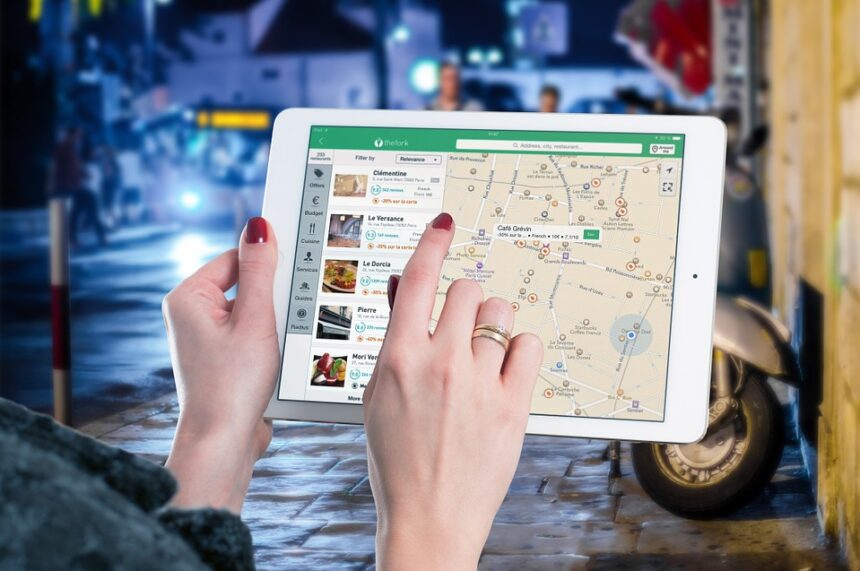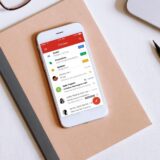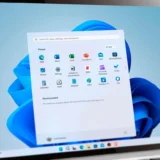Google збирає колосальні обсяги даних про своїх користувачів. Це не тільки інформація про їх переміщення, запити, віддані голосовим асистентам, і вміст електронних листів тощо. Отже, як заборонити Google стежити за вами через Wi-Fi?
Багато хто скаже, що особливої шкоди користувачам це не завдає. Однак є такі, хто проти цього, тим більше, коли дізнаються, що пошуковий гігант може відстежувати і мережі Wi-Fi, якими вони користуються.
Відстеження компанією Google мереж Wi-Fi – це далеко не новина. Воно ведеться за допомогою пристроїв, які до них підключаються. Смартфони, планшети та інші гаджети під управлінням Android збирають цю інформацію і відправляють в базу даних пошукового гіганта. Це необхідно для визначення місця розташування користувача, якщо сигнал GPS недоступний, а воно використовується вже для самих різних цілей – від визначення часового поясу до забезпечення роботи додатків, які безпосередньо залежать від систем навігації і служб геолокації.
Здається, що нічого такого. Але ж таким чином Google може робити висновки про те, де ви працюєте, де живете і куди просто періодично заходите. Всього-то й потрібно, що проаналізувати час підключення. Якщо пристрій користувача підключено до однієї мережі Wi-Fi з 9:00 до 17:00, швидше за все, це місце його роботи. А якщо він підключається до іншої точки доступу з 18:00 до 08:00 наступного дня, очевидно, що це місце проживання. На основі цієї інформації Google отримує можливість рекламувати конкретні товари і послуги.
Якщо ви вважаєте неприпустимим шпигунство такого роду, ви завжди можете заборонити Google стежити за вами через Wi-Fi. Інша справа, що зробити це можна тільки з тією точкою доступу, яка належить особисто вам. А ось з громадськими такого провернути вже не вийде.
Як заборонити Google стежити за вами через Wi-Fi?
- Підключіть роутер до комп’ютера через роз’єм Ethernet (на багатьох сучасних лептопах такого роз’єму вже немає, тому доведеться використовувати перехідник);
- Запустіть командний рядок на Mac, Linux або Windows (через меню “Пуск”) і введіть ipconfig (для Windows) або ifconfig для Mac і Linux, щоб отримати шлюз;
- Введіть шлюз в адресний рядок браузера в форматі 192.168.0.1 і дочекайтеся відкриття панелі управління бездротовою точкою доступу;
- Відкрийте розділ з найменуванням вашої точки доступу SSID і додайте до вже існуючої назви “_nomap” без лапок;
- Тобто, якщо ваша мережа називається 123456, то у вас повинно вийти 123456_nomap – збережіть зміни і закрийте панель управління;
- Щоб перевірити, нове ім’я мережі в Google, запустіть на смартфоні Google Maps і натисніть на значок “Моє місце розташування”.
Незважаючи на те що Google ретельно закликає операторів сприймати мітку “_nomap” в якості відмови користувача від передачі інформації на сервер, компанія не може зобов’язати своїх партнерів робити саме так. Тому немає ніяких гарантій, що зміна назви бездротової точки доступу призведе до того, що дані про мережі Wi-Fi і ваше місцезнаходження при підключенні до неї не будуть передаватися на віддалені сервера. Проте, якщо ви дбаєте про свою конфіденційності, краще все-таки змінити назву мережі і перевірити, що буде.
Додаткові заходи безпеки
1. Вимкніть відстеження місцезнаходження у налаштуваннях Google
Android
- Відкрийте налаштування.
- Перейдіть до розділу “Google”.
- Натисніть на “Безпека та місцезнаходження”.
- Обрати “Місцезнаходження”.
- Вимкніть перемикач “Місцезнаходження” або вимкніть доступ для конкретних додатків.
2. Вимкніть історію місцезнаходжень в обліковому записі Google
- Відкрийте Google на вашому пристрої або веб-браузері.
- Перейдіть до “Мій обліковий запис” (або “Google Account”).
- Перейдіть до розділу “Дані та персоналізація” (Data & Personalization).
- У розділі “Дії в Інтернеті та додатках” (Activity controls) натисніть “Місцезнаходження” (Location History).
- Вимкніть “Історію місцезнаходжень” (Location History).
3. Вимкніть дозволи на доступ до місцезнаходження для додатків
Android
- Відкрийте налаштування.
- Перейдіть до розділу “Програми та сповіщення” (Apps & notifications).
- Виберіть “Дозволи додатків” (App permissions).
- Виберіть “Місцезнаходження” (Location).
- Вимкніть доступ до місцезнаходження для додатків, які не повинні відстежувати ваше місцезнаходження.
4. Вимкніть Wi-Fi сканування для поліпшення точності місцезнаходження
Android
- Відкрийте налаштування.
- Перейдіть до розділу “Місцезнаходження” (Location).
- Натисніть “Покращити точність” (Improve accuracy).
- Вимкніть “Сканування Wi-Fi” (Wi-Fi scanning) та “Сканування Bluetooth” (Bluetooth scanning).
5. Вимкніть служби визначення місцезнаходження на рівні пристрою
- Відкрийте налаштування.
- Перейдіть до розділу “Місцезнаходження” (Location).
- Вимкніть служби місцезнаходження повністю або для окремих додатків.
6. Використовуйте VPN або проксі
Використання VPN (Virtual Private Network) або проксі-сервера може допомогти захистити ваше місцезнаходження, приховуючи ваш IP-адресу і змінюючи його на інший.
7. Вимкніть синхронізацію даних Google
- Відкрийте налаштування.
- Перейдіть до розділу “Облікові записи” (Accounts).
- Виберіть свій обліковий запис Google.
- Вимкніть синхронізацію для даних, які не повинні бути синхронізовані з Google.
8. Використовуйте браузер у режимі інкогніто
Перегляд веб-сторінок у режимі інкогніто може допомогти мінімізувати відстеження вашої активності.
Виконавши ці кроки, ви звісно не зможете повністю заборонити Google стежити за вами, але значно зменшите можливість IT-гіганта відстежувати ваше місцезнаходження через Wi-Fi та інші сервіси.